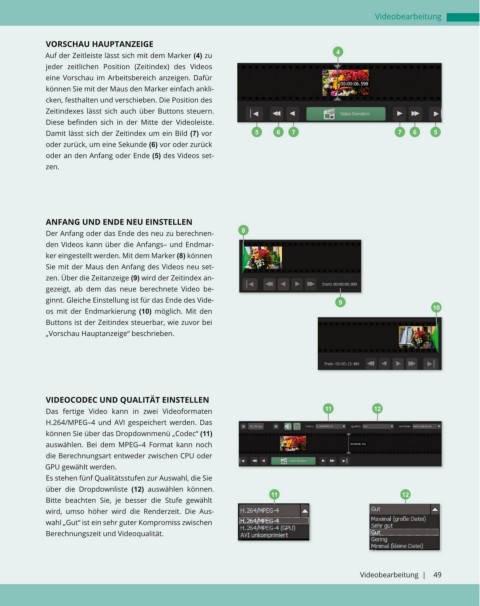Page 49 - E-Book AV SHARPEN - Leseprobe
P. 49
Videobearbeitung
VORSCHAU HAUPTANZEIGE
4
Auf der Zeitleiste lässt sich mit dem Marker (4) zu
jeder zeitlichen Position (Zeitindex) des Videos
eine Vorschau im Arbeitsbereich anzeigen. Dafür
können Sie mit der Maus den Marker einfach ankli-
cken, festhalten und verschieben. Die Position des
Zeitindexes lässt sich auch über Buttons steuern.
Diese befinden sich in der Mitte der Videoleiste.
Damit lässt sich der Zeitindex um ein Bild (7) vor 5 6 7 7 6 5
oder zurück, um eine Sekunde (6) vor oder zurück
oder an den Anfang oder Ende (5) des Videos set-
zen.
ANFANG UND ENDE NEU EINSTELLEN
8
Der Anfang oder das Ende des neu zu berechnen-
den Videos kann über die Anfangs– und Endmar-
ker eingestellt werden. Mit dem Marker (8) können
Sie mit der Maus den Anfang des Videos neu set-
zen. Über die Zeitanzeige (9) wird der Zeitindex an-
gezeigt, ab dem das neue berechnete Video be-
ginnt. Gleiche Einstellung ist für das Ende des Vide- 9
10
os mit der Endmarkierung (10) möglich. Mit den
Buttons ist der Zeitindex steuerbar, wie zuvor bei
„Vorschau Hauptanzeige“ beschrieben.
VIDEOCODEC UND QUALITÄT EINSTELLEN
11 12
Das fertige Video kann in zwei Videoformaten
H.264/MPEG–4 und AVI gespeichert werden. Das
können Sie über das Dropdownmenü „Codec“ (11)
auswählen. Bei dem MPEG–4 Format kann noch
die Berechnungsart entweder zwischen CPU oder
GPU gewählt werden.
Es stehen fünf Qualitätsstufen zur Auswahl, die Sie
über die Dropdownliste (12) auswählen können.
11 12
Bitte beachten Sie, je besser die Stufe gewählt
wird, umso höher wird die Renderzeit. Die Aus-
wahl „Gut“ ist ein sehr guter Kompromiss zwischen
Berechnungszeit und Videoqualität.
Videobearbeitung | 49